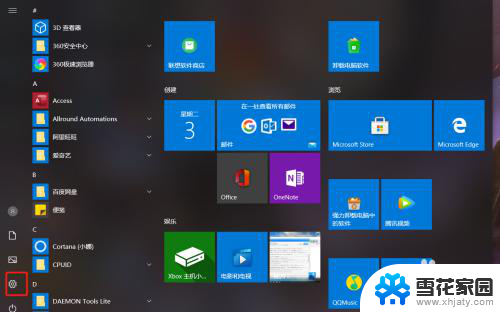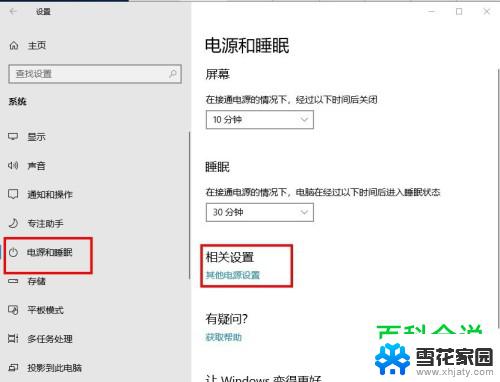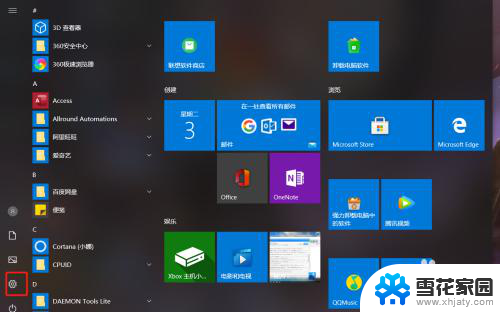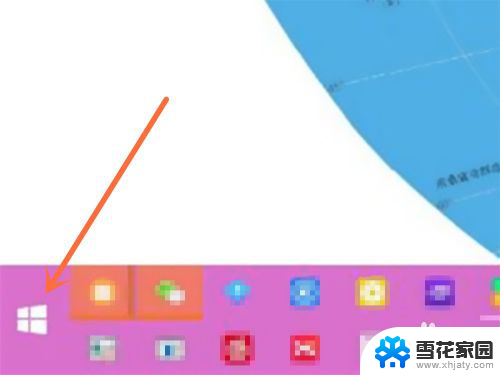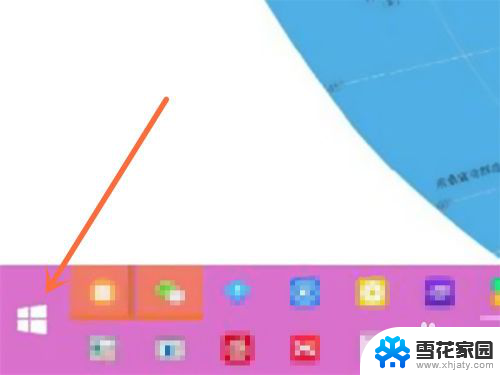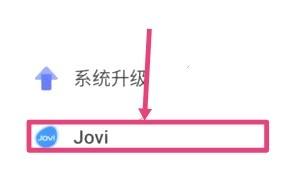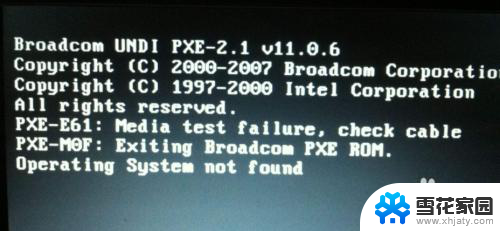surface电脑黑屏无法唤醒 Surface黑屏无法唤醒怎么解决
当我们使用Surface电脑时,有时候可能会遇到电脑黑屏无法唤醒的问题,这种情况下,我们可能会感到困惑和无助。不要担心这个问题其实有一些解决办法。在本文中我们将探讨如何解决Surface黑屏无法唤醒的问题,帮助您重新启动您的设备并恢复正常使用。无论是硬件问题还是软件问题,我们都将提供一些实用的方法来解决这个问题。让我们一起来了解吧!
Surface黑屏无法唤醒一般是因为硬件驱动导致的,可以按照以下方法来恢复(以Surface Pro 3为例):

1、卸载重装电池驱动:按住键盘的Windows+X--设备管理器--电池---Microsoft Surface ACPI-Compliant Control Method Battery--右击-卸载 --有勾选项不要勾选--重启设备。
2、卸载重装设备按钮驱动:按住键盘的Windows+X--设备管理器--人体学输入设备--GPIO按钮驱动程序--右击卸载--如有“删除此设备的驱动程序软件”不要勾选--重启设备。
3、系统更新:单击开始菜单--设置--更新和安全--Windows更新--立即检查更新 。
4、关闭快速启动:桌面,右击电池图标--电源选项--选择电源按钮的功能--更改当前不可用的设置--关机设置--启用快速启动--前面的勾去掉--保存修改。然后回退到上一个页面,点击更改计算机睡眠时间--还原此计划的默认设置--是。
以上是关于Surface电脑黑屏无法唤醒的全部内容,如果您有任何疑问,请根据小编提供的方法进行操作,希望这些方法能够帮助到大家。